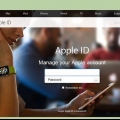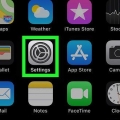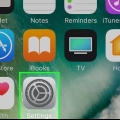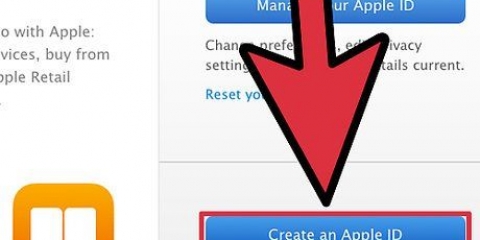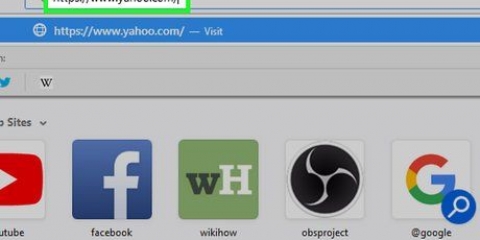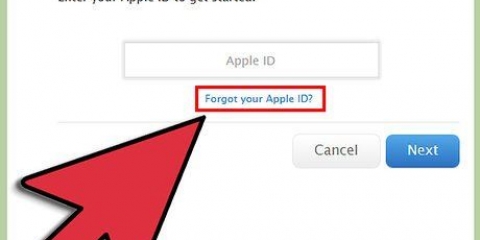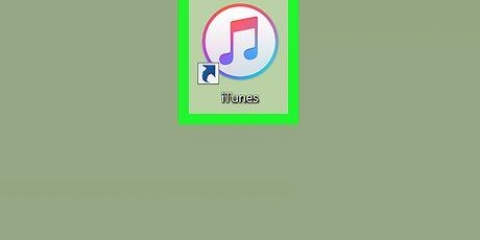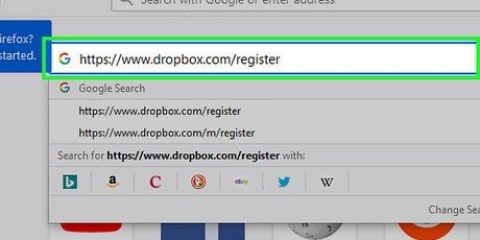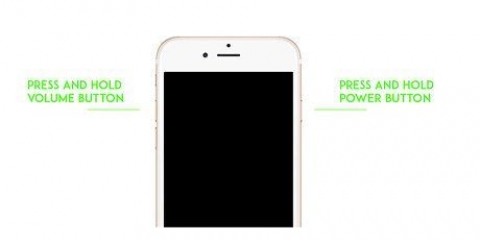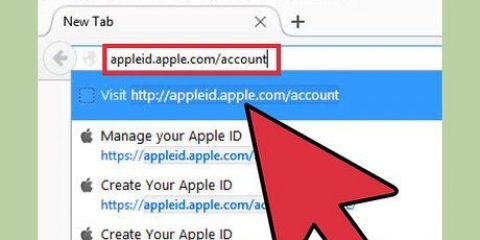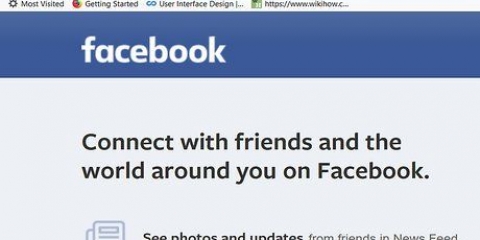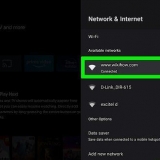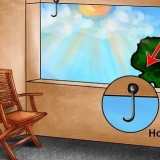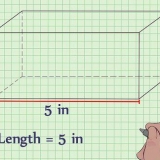Bekræft et apple-id
Indhold
Dit Apple ID`s to-faktor-godkendelsesmetode er en ekstra sikkerhedsfunktion, der hjælper med at beskytte din konto endnu mere. Dette kræver, at du bekræfter din identitet med en af dine Apple-enheder, før du administrerer din konto. Du skal også bruge dette, før du kan foretage køb fra App Store eller iTunes eller logge på med en ny enhed. Denne artikel vil lære dig, hvordan du bekræfter dit Apple-id med to-faktor-godkendelse.
Trin

1. Gå til login-sektionen på den enhed, du vil logge ind med. Du kan bruge dit Apple ID på en ny iPhone eller iPad, Apple Watch, Mac, iCloud-websted eller Apple ID-administrationsside. Brug følgende trin for at finde login-sektionen på din enhed: "Mac": Klik på Apple-ikonet i øverste venstre hjørne. Klik på "Systemindstillinger". Klik på "Tilmeld" i øverste højre hjørne.
- `iPhone & iPad`:
- Åbn appen `Indstillinger`.
- Tryk på `Log ind på din iPhone/iPad`.
Apple Watch:Åbn Apple Watch-appen på din iPhone. Tryk på `Generelt` Tryk på `Apple ID`.
`Webbrowser`:
Gå til `https://appleid.æble.dk/` eller `https://www.icloud.dk/`.

2. Log ind med dit Apple. For at logge ind skal du indtaste den e-mailadresse og adgangskode, der er knyttet til dit Apple-id, når du bliver bedt om det.

3. Tryk på på din betroede enhedTilladelse. Din betroede enhed er den iPhone eller iPad, du bruger. Tryk på `Tillad` på din betroede enhed for at bekræfte, at du forsøger at logge ind fra en anden placering. Dette vil give dig en bekræftelseskode.
Hvis du ikke modtager en bekræftelseskode, skal du klikke eller trykke på `Ingen bekræftelseskode modtaget?’ når du prøver at logge ind. Derefter kan du klikke eller trykke på muligheden for at sende koden igen som en sms.

4. Skriv bekræftelseskoden ned. Den 6-cifrede bekræftelseskode vises i en meddelelse eller sms på din betroede enhed. Skriv den 6-cifrede kode ned, når du ser den.

5. Indtast bekræftelseskoden. Indtast den 6-cifrede bekræftelseskode på den enhed, du tilmelder dig med. Dette vil bekræfte dit Apple-id og logge dig ind automatisk.
Metode 1 af 2: Modtag en bekræftelseskode på iPhone eller iPad

1. Åbn appen Indstillinger
. Tryk på ikonet, der ligner to sølvtandhjul på din iPhone eller iPads startskærm. på https://www.icloud.dk/ eller i appen Indstillinger kan du få en kode til at logge ind på dine andre enheder. 
2. Tryk på dit navn. Det er øverst i appen Indstillinger ved siden af dit profilbillede.
På iOS 10.2 eller tidligere skal du først trykke `iCloud` og derefter dit navn.

3. Trykkeadgangskode & Sikkerhed. Dette er den anden mulighed øverst i Apple ID-menuen.

4. TrykkeModtag bekræftelseskode. Det er nederst i menuen Adgangskode & Sikkerhed. En 6-cifret sikkerhedskode vises på skærmen. Indtast denne 6-cifrede sikkerhedskode, når du bliver bedt om at indtaste en sikkerhedskode, mens du logger på med dit Apple-id.
Metode 2 af 2: Bekræft et nyt Apple-id eller gendannelses-e-mail

1. Gå tilhttps://appleid.æble.dk/ i en internetbrowser. Dette er webstedet, du kan bruge til at administrere din Apple ID-konto.

2. Indtast dit Apple ID og din adgangskode. For at tilmelde dig skal du indtaste den e-mailadresse, der er knyttet til dit Apple ID, og derefter klikke på pileikonet. Indtast derefter din adgangskode og klik på pileikonet for at logge ind.

3. Indtast bekræftelseskoden (hvis to-faktor-godkendelse er aktiveret). Hvis du har aktiveret to-faktor-godkendelse, skal du søge efter bekræftelseskoden på din betroede enhed. Indtast derefter den 6-cifrede bekræftelseskode i din internetbrowser for at logge ind.

4. Klik på ud for afsnittet "Sikkerhed"At behandle. Dette er det andet afsnit på din Apple ID-webside.

5. Klik på `Modtog ikke e-mail?’. Det er under enhver e-mailadresse, der ikke er blevet bekræftet endnu. Dette vil sende en ny bekræftelses-e-mail til din e-mailadresse.

6. Åbn bekræftelsesmailen. Tjek den e-mail-konto, som bekræftelses-e-mailen blev sendt til. Find en bekræftelses-e-mail fra Apple.
Hvis du ikke modtager en bekræftelses-e-mail, skal du kontrollere, om den e-mailadresse, du har indtastet, er korrekt.

7. Indtast bekræftelseskoden. Når du har modtaget bekræftelseskoden via e-mail, skal du indtaste den på Apple ID-websiden.

8. Klik påVerificere. Dette vil bekræfte din e-mailadresse.
Artikler om emnet "Bekræft et apple-id"
Оцените, пожалуйста статью
Populær